Androidスマートフォンから新しい iPhone に切り替えるときは、ファイルを転送するためにiOSに移動アプリケーションを使用することになるでしょう。このアプリを使用すると、ユーザーは写真、ビデオ、連絡先、メッセージ、カレンダーなどをAndroidから iPhone にすばやく移動できます。データ転送が手間いらずになります。ただし、 iOSに移動アプリケーションを使用すると、デバイスにバッテリー残量低下の警告が表示される場合があります。デバイスを充電しても効果がないようです。
Move to iOSバッテリー残量低下に遭遇したことがあるのは、あなただけではありません。 Android携帯電話から iPhone にファイルをすばやく転送するための便利なアプリケーションであるにもかかわらず、このようなエラーが発生します。心配しないで。問題を簡単に解決する方法については、読み続けてください。
iOSに移動 を使用する場合は、転送プロセスが完了するまでデバイスに十分な充電があることを確認する必要があります。デバイスの最低バッテリー充電量は 20% 以上です。転送プロセスには時間がかかる場合があるため、デバイスに十分な電力があることが理想的です。
さらに、ファイルの転送中に中断を防ぐために、十分なバッテリー充電が必要です。バッテリー残量低下のアラートによってプロセスが妨げられ、窮地に陥る可能性があります。
したがって、 iOSに移動を使用する前にバッテリー レベルをチェックし、転送プロセス全体に十分な充電があることを確認することをお勧めします。デバイスのバッテリー残量が 25% 以上ない場合は、転送を開始する前に 80% まで充電することをお勧めします。
携帯電話を充電した後でも、 iOSに移動」のバッテリー残量低下の問題が引き続き発生する場合は、手動で解決する必要があります。この問題を解決するには、次の一般的な方法のいずれかを試すことができます。
Androidスマートフォンを充電するための最小バッテリー レベルは通常 20% です。これより低いパーセンテージでは、アプリの使用中に問題が発生する可能性があります。したがって、充電状態に注意し、信頼できる充電器を使用してください。 Androidデバイスを電源に接続して、少なくとも 80% 以上充電されていることを確認します。あるいは、「Move to iOSアプリケーションを使用している間、電源に接続したままにすることもできます。バッテリー残量が 20% を下回らないようにしてください。

デバイスのバッテリーが少なくなると、バッテリー残量低下モードになります。この機能により、電力を節約してより長く動作できるようになります。ただし、最大の効率を求めている場合は、このモードを無効にするのが賢明な判断かもしれません。
低バッテリーモードを無効にするには、携帯電話の「設定」メニューに進み、「省電力モード」を見つけます。見つけたらオフにできるようになりました。ただし、これを行うと、携帯電話の消費電力が増加する可能性があります。
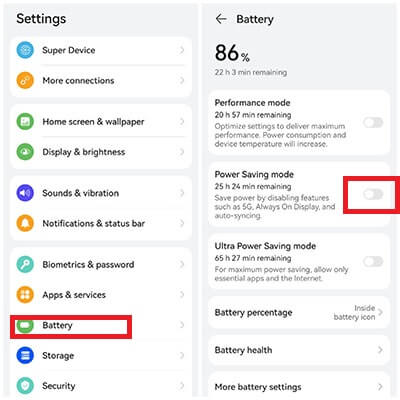
シームレスな転送に必要な設定がすべてシステムで有効になっていることを確認してください。 Wi-Fi、Bluetooth、位置情報サービスが有効になっていること、およびバッテリーの最適化設定を再確認して、 iOSへの移動がデバイスの設定によって制限されたり最適化されたりしないようにしてください。

また、 AndroidとiOSに移動アプリの両方の更新バージョンがすべてあることを再確認してください。これにより、デバイスの既知の技術的問題による潜在的な不都合を回避できます。
iOSへの移行が 1 分で止まってしまいますか?以下に 9 つの役立つ解決策を示します。
iOSへの移行が 1 分で停止する、修正方法は? [9つの解決策が考えられます]iOSに移動」の使用でまだ問題が解決しない場合は、アプリをリセットし、キャッシュとデータをクリアして、すべてを新たに開始してみてください。それはあなたを軌道に戻すのに役立つはずです。これらの手順は次のとおりです。
ステップ 1. Androidスマートフォンで設定アプリを開き、下にスクロールして「アプリ」をタップします。
ステップ 2. 「 iOSに移動」をタップし、「ストレージ」に移動し、「キャッシュをクリア」を選択してアプリのジャンクファイルと一時データを削除します。

携帯電話が完全に充電されているにもかかわらず、バッテリー残量低下の通知を受け取り続ける場合は、ソフトウェア関連の問題が原因である可能性があります。携帯電話からアプリをアンインストールしてから、再インストールしてみてください。通常、この手順でほとんどの問題が解決します。

注: 「 iOSに移動するには Wi-Fi が必要ですか??」と疑問に思う人もいるかもしれません。ここであなたの回答を見つけてください: iOSへの移行には Wi-Fi が必要ですか?パズルを解いてデータ転送をマスターする
iOSに移動」の使用時にバッテリー残量低下のプロンプトが表示される問題が解決しない場合は、ネットワークまたは接続エラーが原因である可能性があります。これを修正するには、 Androidおよび iPhone デバイスを再起動し、再接続してみてください。
Androidの場合は、電源メニューが表示されるまで、「電源」ボタンを 5 ~ 10 秒間押し続けます。そこから、「再起動」を選択してデバイスの電源を切り、再度電源を入れます。

iPhone の場合は、スライダーが表示されるまで「サイド」ボタンを数秒間押し続けます。それをドラッグし、デバイスが完全にシャットダウンされるまで 30 秒待ちます。 Apple ロゴが表示されるまで、「サイド」ボタンを押し続けてデバイスの電源をオンに戻します。

Move to iOSバッテリー低下の問題のため、解決策として別のアプリを使用してみることができます。そのようなアプリの 1 つがCoolmuster Mobile Transfer(スマホデータ移行)で、データのすべてまたは一部だけをAndroidから iPhone に転送できます。
Mobile Transfer はAndroidおよび iPhone デバイスで動作し、プラットフォームに関係なくデータを管理できます。あるプラットフォームから別のプラットフォームにファイルを安全に移動できます。最も優れているのは、複数のファイルを一度にコピーし、ワンクリックで別のデバイスに移動できることです。
このツールは、古いデバイスから新しいiOSデバイスにデータを移動するように設計されています。連絡先、カレンダー、書籍、ブックマーク、その他のアイテムをさまざまなモバイル デバイス間で転送できます。クラウドサーバーやコンピューターにデータを保存する必要がなく、ワンストップのプロセスです。
主な特徴:
Androidから iPhone にデータを転送する代替iOSへの移動を使用する方法:
01 Mobile Transferをパソコンにインストールします。 AndroidおよびiOSデバイスを PC に接続し、 Androidで USB デバッグをオンにします。さらに、iPhone で「信頼」オプションをクリックします。

02 Androidデバイスがソースであり、iPhone が宛先セクションにあることを確認します。正しい位置にない場合は「反転」をタップしてください。

03転送するファイルを確認し、「コピー開始」タブをクリックすると、 Androidから iPhone へのファイルの転送が開始されます。

ビデオガイド
これで、デバイスにiOSに移動」のバッテリー残量低下アラートが表示された場合の対処方法がわかりました。上記のヒントに従って問題を解決できます。このアプリを使用すると、バッテリーの消耗が早くなることが既知の問題であることに注意してください。したがって、開始する前にバッテリーが適切に充電されていることを確認してください。
さらに、連絡先や電子書籍を手間をかけずに転送できる素晴らしいiOSへの移動代替アプリ、 Coolmuster Mobile Transfer(スマホデータ移行)があります。より速く、よりユーザーフレンドリーです。さらに、デバイスの電力をあまり消費しないため、デバイスでバッテリー残量低下のアラートが表示されることはありません。
関連記事:
[解決済み] iOSコードが表示されない問題に移行するための 6 つの便利な解決策





